TeamViewer è una potente applicazione di condivisione file e desktop remoto che funziona con la maggior parte dei sistemi operativi e dei dispositivi mobili. Per commercializzare l'uso di TeamViewer, è necessario acquistare una licenza. Puoi usarlo gratuitamente solo per uso personale.
Un pacchetto RPM di Teamviewer creato dal team ufficiale è disponibile per l'installazione sui sistemi Fedora. Puoi scaricare il pacchetto dal suo sito web ufficiale.
Questo tutorial ha descritto come installare TeamViewer sul sistema Fedora Linux.
Prerequisiti
Supponendo che tu abbia un sistema desktop Fedora in esecuzione. Accedi all'ambiente desktop con un account con privilegi sudo. La parte di installazione può essere eseguita anche tramite riga di comando.
Installazione di TeamViewer su Fedora
Prima di tutto, scarica l'ultima versione disponibile dei pacchetti RPM di TeamViewer dalla sua pagina di download ufficiale. Al momento della stesura di questo tutorial, TeamViewer 15 è l'ultima versione disponibile da scaricare e installare sui sistemi Fedora.
- Download del pacchetto Debian TeamViewer – Scarica l'ultima versione del pacchetto TeamViewer Debian. È disponibile nella pagina di download di TeamViewer per Linux. Puoi anche scaricarlo tramite la riga di comando di Linux.
wget https://download.teamviewer.com/download/linux/teamviewer.x86_64.rpm - Installazione di teamViewer – Utilizzare il programma di installazione dei pacchetti Debian predefinito (dpkg) per installare i pacchetti Team. Nel caso in cui dpkg fallisse con dipendenze mancanti, usa apt-get per completare l'installazione di TeamViewer sul sistema Ubuntu comprese tutte le dipendenze richieste.
sudo dnf install teamviewer.x86_64.rpm
Questo è tutto. Hai installato con successo TeamViewer su un sistema Fedora.
Utilizzo di TeamViewer
L'applicazione TeamViewer è stata installata con successo su un sistema Fedora Linux. Ora avvia "TeamViewer" dalle applicazioni. La posizione di Application Launcher può cambiare in base all'ambiente desktop. Troverai un lanciatore di applicazioni come mostrato nell'immagine seguente:
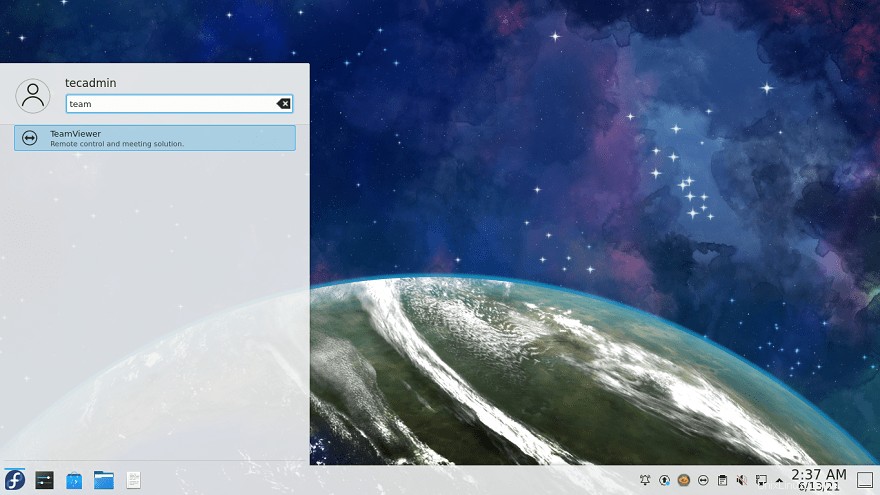
Fare clic sull'icona di avvio di TeamViewer per avviare l'applicazione. Al primo avvio, fai clic su "Accetta contratto di licenza ” per continuare l'applicazione.
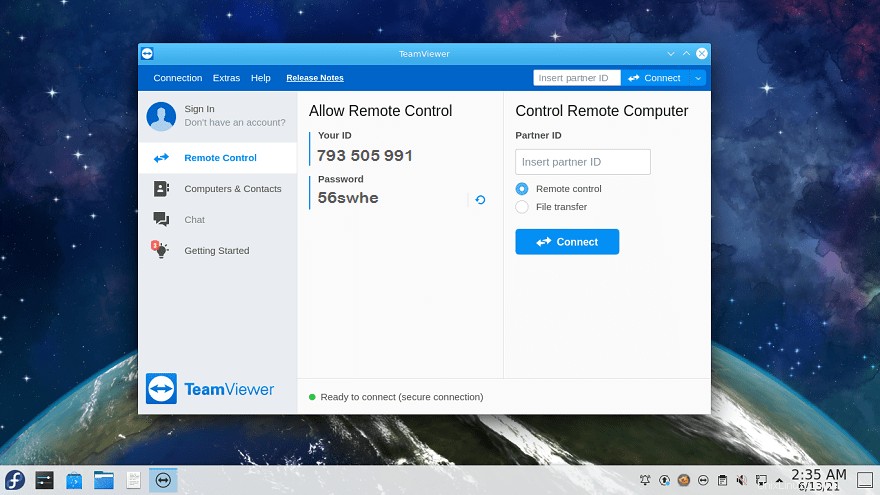
Una volta avviata l'applicazione, vedrai l'ID TeamViewer della tua applicazione con una password casuale. Puoi modificare questa password in qualsiasi momento o impostare una password personalizzata.
Usa questo ID per connettere il tuo sistema da sistemi remoti in esecuzione con la stessa versione dell'applicazione Teamviewer. Puoi anche altri sistemi con questa applicazione inserendo il loro ID TeamViewer nella casella di input "ID partner".
Conclusione
Questo tutorial ti ha aiutato a installare TeamViewer sui sistemi Ubuntu. Fornisce inoltre i dettagli di base per connettere i sistemi dei partner.